Win10扫描仪在哪打开|Win10扫描仪在哪里
来源:PE吧 作者:Bill 发布于:2021-07-07 16:40:28 浏览:1854
使用扫描设备,可以把需要的文件保存到电脑中,但是有些用户不知道Win10系统怎么打开扫描仪。这篇文章是PE吧给大家带来的扫描仪打开方法教程。
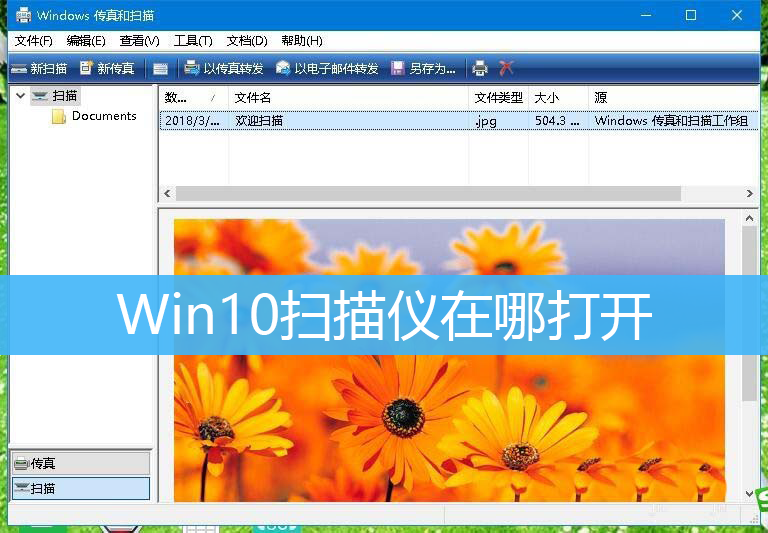
方法一:
1、按 Win + X 组合键,或右键点击左下角的开始菜单,在打开的隐藏菜单项中,选择运行;
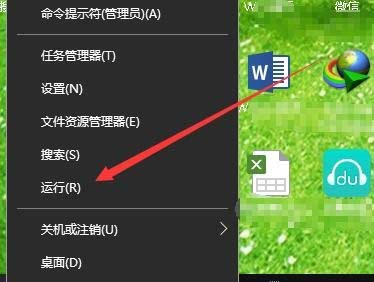
2、运行(Win+R)窗口,输入 wfs 命令,按确定或回车;
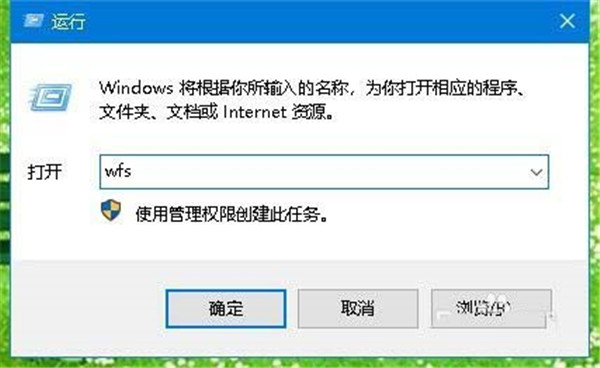
3、就可以打开Windows 传真和扫描窗口;
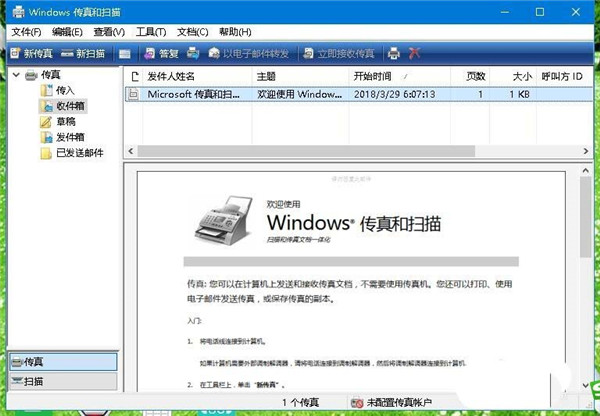
方法二:
1、按 Win 键,或点击左下角的开始菜单,在打开的菜单项中,点击Windows 附件菜单;
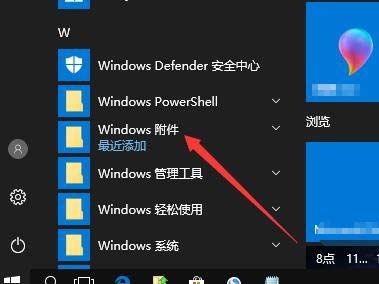
2、打开的Windows 附件,下拉菜单中,点击Windows 传真和扫描菜单;
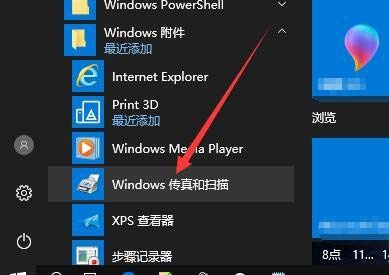
3、这就可以打开Windows 传真和扫描窗口,在这里可以方便的使用扫描仪;
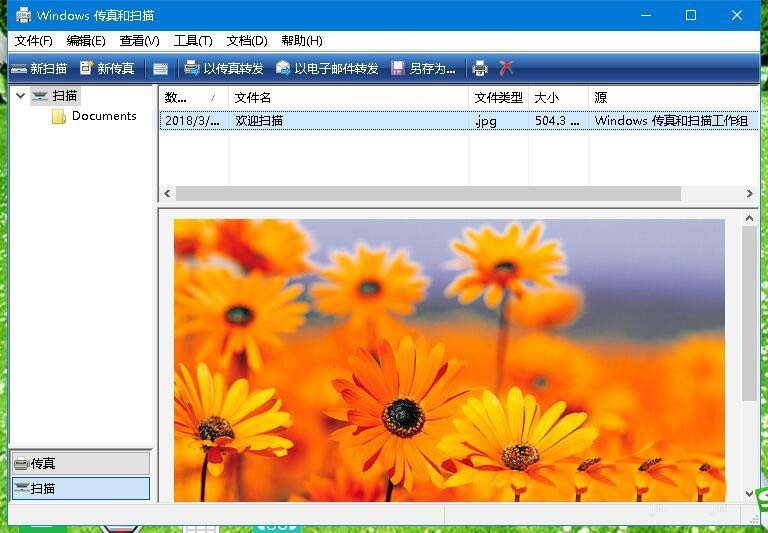
以上就是Win10扫描仪在哪打开|Win10扫描仪在哪里文章,如果大家也遇到了这样的问题,可以按照这篇文章的方法教程进行操作。要想了解更多Windows资讯,请继续关注PE吧。



